Metainformationen zur Seite
QGIS Ausdrücke (Expressions)
Ausdrücke (Expressions oder Regeln) sind überaus bedeutend, denn sie kommen in vielen Bereichen von QGIS vor: beim Styling, bei Abfragen, Feldberechnungen, zum Filtern und Auswählen und bei der Erstellung von Karten oder Kartenserien. Schenken wir diesem Thema also besondere Aufmerksamkeit.
Ausdrücke und Ausdrucksdialog
Ausdrücke sind im übertragen Sinne Formeln, welche in einer QGIS-eigenen, SQL-ähnlichen Syntax geschrieben sind und in mehrere Ebenen verschachtelt sein können. Mit ihnen werden Bedingungen formuliert sowie damit verbundene Anweisungen, die bei Erfüllung oder Nichterfüllung der Bedingung eintreten. Wir können Ausdrücke fortlaufend schreiben oder mit Hilfe des Ausdruckseditors ![]() per Mausklick erstellen. Es steht uns eine große Anzahl an Funktionen zur Verfügung, welche mit einer Suchmaske gefiltert werden können. Für fortgeschrittene Anwender besteht die Möglichkeit über den Funktionseditor, eigene Python-Scripte anstelle der QGIS-Ausdrücke zu verwenden.
per Mausklick erstellen. Es steht uns eine große Anzahl an Funktionen zur Verfügung, welche mit einer Suchmaske gefiltert werden können. Für fortgeschrittene Anwender besteht die Möglichkeit über den Funktionseditor, eigene Python-Scripte anstelle der QGIS-Ausdrücke zu verwenden.
- Auswahl der in der Attributtabelle vorhanden Felder
- …und Werte
- Funktionsfeld - hier wird die Funktion eingetrippt. Die Syntax wird hervorgehoben und Fehler mit einem roten Dreieck angezeigt
- Fortgeschrittene Anwender:innen können auch die Python-Syntax verwenden
...und wo finde ich den Ausdrucksdialog?
Überall in QGIS lassen sich mit Ausdrücken Dinge steuern: Beschriftungen, Symbolisierung, Berechnungen, Geometrien, Kartendarstellung etc… Betrachten wir die QGIS Oberfläche, finden wir auf Anhieb mehrere Stellen mit dem Epsilon-Symbol ![]() . Und dahinter verbirgt sich der Ausdruckseditor oder Ausdrucksdialog.
. Und dahinter verbirgt sich der Ausdruckseditor oder Ausdrucksdialog.
Aber nicht nur da, sondern auch an vielen weiteren Stellen. Zum Beispiel bei der Datendefinierten Übersteuerung mit diesem Symbol: ![]() - finden Sie es?
- finden Sie es?
Übersteuerung mit Ausdrücken, Variablen oder Feldwerten
(Fast) überall da, wo Einstellungen am Stil, der Beschriftung oder in der Druckzusammenstellung vorgenommen werden können, befindet sich dieses kleine unscheinbare Symbol: ![]() Es steht für daten- oder regelbedingte Übersteuerung und ermöglicht uns die statischen per Hand eingegebenen Werte durch dynamische zu ersetzen. Diese stammen aus
Es steht für daten- oder regelbedingte Übersteuerung und ermöglicht uns die statischen per Hand eingegebenen Werte durch dynamische zu ersetzen. Diese stammen aus
- Regeln (Ausdrücke) (siehe oben)
- Variablen (können in den Projekteigenschaften frei vergeben werden)
- Feldwerte (stammen aus der Attributtabelle des Layers) oder
- Hilfsspeicher (geometrielose Tabelle, welche mit der Projektdatei gespeichert wird, und als Datenspeicher dient)
Diese Funktion ist zugegeben etwas fortgeschritten, expandiert aber die Möglichkeiten der Visualisierung und Beschriftung ganz erheblich. Außerdem sind dynamische Werte Abhängig von den (Layer-)Daten und nicht von einer Nutzereingabe, wodurch sich beispielsweise gut mit Templates arbeiten lässt: eine Projektvorlage mit Datendefinierten Einstellungen, wird sich den Daten anpassen. Ein manuelles Nacharbeiten (bei dem oft Dinge übersehen oder falsch eingegeben werden) ist nicht notwendig!
mehr dazu (in Englisch) im QGIS Handbuch
Häufige Ausdrücke an praktischen Beispielen
Attribute (Spalte in der Attributtabelle) werden immer in doppelte Anführungszeichen gesetzt: „ATTRIBUT“; Werte (Zelle der Attributtabelle) in einfachen Anführungszeichen: 'WERT'.
Groß- und Kleinschreibung, Zeilenumbrüche oder aufeinanderfolgende Leerzeichen spielen bei der QGIS-SQL-Syntax keine Rolle und können verwendet werden
Einfache Ausdrücke mit häufigen Operatoren
| Ausdruck | Syntax | Ergebnis | Erläuterung |
|---|---|---|---|
"Vogelart" = 'Mäusebussard' OR "Vogelart" = 'Rotmilan' | a OR b
| Alle Mäusebussarde und alle Rotmilane werden angesprochen | Abfrage an einem Attribut mit zwei Möglichkeiten |
"Vogelart" IN ('Mäusebussard', 'Rotmilan') | a AND b
| Alle Mäusebussarde und alle Rotmilane werden angesprochen | Elegantere Alternative zu oben |
"Vogelart" = 'Mäusebussard' AND "Verhalten" = 'kreisend' | a = b
| Alle kreisenden Mäusebussarde werden angesprochen | Abfrage an zwei Attributen. Zwei Bedingungen müssen erfüllt sein |
"Vogelart" = 'Mäusebussard' AND "Verhalten" != 'kreisend' | a != b
| Alle nicht-kreisenden Mäusebussarde werden angesprochen | Abfrage an zwei Attributen. Zwei Bedingungen müssen erfüllt sein |
Einfache Ausdrücke mit Zahlenwerten
| Ausdruck | Syntax | Ergebnis | Erläuterung |
|---|---|---|---|
"Vogelart" = 'Rotmilan' AND "Hoehe" > 500 | a <> b
| Alle Rotmilane, welche höher als 500m fliegen werden angesprochen | Alle bekannten mathematischen Zeichen können bei Zahlenwerten eingesetzt werden |
"Vogelart" = 'Rotmilan' AND "Hoehe" > 100 AND "Hoehe" <= 500 | a <= b
| Alle Rotmilane in einer Höhe zw. 100m und 501m werden angesprochen | …natürlich auch in Kombination |
"Vogelart" = 'Rotmilan' AND "Hoehe" > 100 AND "Hoehe" <= 500 | a <= b
| Alle Rotmilane in einer Höhe zw. 100m und 501m | …natürlich auch in Kombination |
round("Höhe",2) | round(VALUE[,places=0]) | Die Höhe wird auf 2 Nachkommastellen gerundet | Rundungs-Funktion mit Angabe der Nachkommastellen |
rand(1,20) | rand(MIN,MAX[,seed=NULL]) | Ein zufälliger Zahlenwert zwischen 1 und 20 wird ausgegeben | Zufalls-Funktion mit Angabe eines Zahlenbereichs |
sonst. Ausdrücke
| Ausdruck | Syntax | Ergebnis | Erläuterung |
|---|---|---|---|
"Vogelart" IS NOT NULL | a IS NOT b | Alle Zeilen, in welchen bei der „Vogelart“ etwas drin steht | Das Spiel mit den Leerwerten: 'NULL' steht stellvertretend für nichts |
"Vogelart" IS NULL | a IS b
| Alle Zeilen, in welchen bei der „Vogelart“ nichts drin steht | Das Spiel mit den Leerwerten: 'NULL' steht stellvertretend für nichts |
COALESCE("Vogelart_A","Vogelart_B") | COALESCE(expression1,expression2…) | Wenn in Vogelart_A nichts steht, aber in Vogelart_B so wird Vogelart_B verwendet | Liefert den ersten nicht-NULL-Wert der Ausdrucksliste. |
Geometrie-Ausdrücke
| Ausdruck | Syntax | Ergebnis | Erläuterung |
|---|---|---|---|
$length | $length | Gibt die Länge einer Linie aus | Gilt nur für Linienobjekte. Es werden die aktuellen Ellipsoid- und Abstandseinheiteneinstellung berücksichtigt |
$area | $area | Gibt die Fläche eines Polygons aus | Gilt nur für Polygonobjekte. Es werden die aktuellen Ellipsoid- und Abstandseinheiteneinstellung berücksichtigt |
$perimeter | $perimeter | Gibt den Umfang eines Polygons aus | Gilt nur für Polygonobjekte. Es werden die aktuellen Ellipsoid- und Abstandseinheiteneinstellung berücksichtigt |
$x | $x | x-Koordinate eines Punktes | Gilt nur für Punktobjekte. |
$y | $y | y-Koordinate eines Punktes | Gilt nur für Punktobjekte. |
Die QGIS Wenn-Dann-Sonst-Fälle
| Ausdruck | Syntax | Ergebnis | Erläuterung |
|---|---|---|---|
IF("Hoehe" > 500, 'hoch', 'niedrig') | IF(condition,result_when_true,result_when_false) | Ab einer Höhe von über 500 schreibe 'hoch' ansonsten schreibe 'niedrig' | Wenn-Dann-Sonst-Syntax. Kann auch in mehreren Zeilen geschrieben werden |
CASE WHEN "Hoehe" > 300 THEN 'hoch' ELSE 'niedrig' END | CASE WHEN bedingung THEN ergebnis […n] [ELSE ergebnis] END | Ab einer Höhe von über 500 schreibe 'hoch' ansonsten schreibe 'niedrig' | Wie oben, mit dem entscheidenden Unterschied, dass beliebig viele „WHEN“-Fälle kombiniert werden können s.U. |
CASE WHEN "Hoehe" > 300 AND "Hoehe" < 500 THEN 'hoch' WHEN "Hoehe" > 500 THEN 'sehr hoch' ELSE 'niedrig' END | CASE WHEN bedingung THEN ergebnis […n] [ELSE ergebnis] END | Bei einer Höhe von 300-500 schreibe 'hoch', bei über 500 schreibe 'sehr hoch', in allen anderen Fällen schreibe 'niedrig' | Beliebig häufig kann das Spiel mit WHEN-THEN wiederholt werden. |

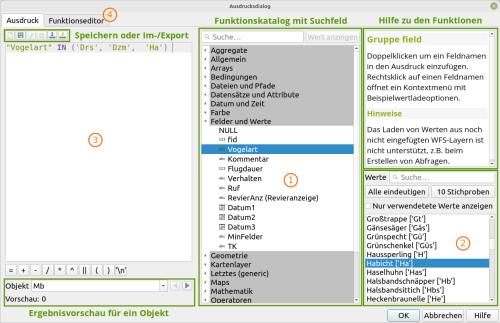
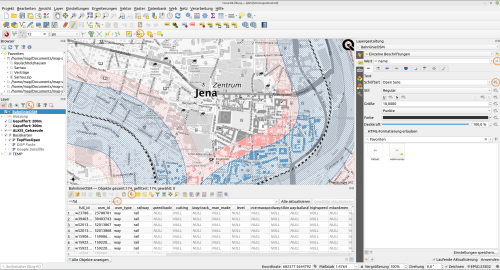
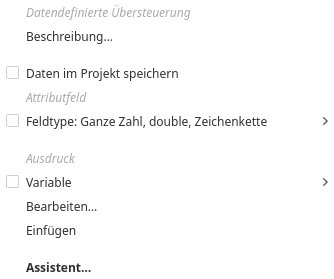


Fragen, Hinweise und Fehler kommen hier hin:
Hallo, dem Layout ist eine Attributtabelle hinzugefügt, worin innerhalb des aktuellen Atlasblattes befindliche Maßnahmenflächen angezeigt werden. Nun soll auch die (natürlich atlasblattbezogene) Flächensumme der Maßnahmen angezeigt werden. Meiner Meinung sind folgende Bedingungen zu erfüllen: 1. der Bezug zum Layer mit den Maßnahmenflächen (Das ist nicht der Abdeckungslayer des Atlasses), 2. der Bezug zur Teilmenge mit dem aktuellen Blatt-Namen (Feldinhalt 'BltName' = @atlas_pagename) und dort 3. die Summe der Flächenwerte. Kann da vielleicht jemand Hilfestellung geben? Vielen Dank!